Hur du skyddar eller låser vissa celler i Google Sheets
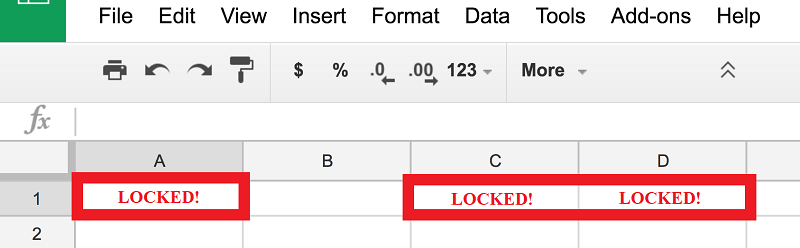
Google Sheets är ett oerhört användbart verktyg - med sina många funktionaliteter är det ett litet underverk att det har kallats "en kalkylark-app på steroider." För det mesta visas och fungerar det på ett sätt som liknar alla andra kalkylarkverktyg. Den har emellertid en distinkt kant som sätter den utöver någon av dessa stationära appar - det är en online-app som har alla klockor och visselpipor från andra kalkylarkverktyg, plus omedelbar cross-platform-anslutning och nära obegränsade samarbetsmöjligheter.
Dessutom är Google Sheets en gratis tjänst som samlas med andra godsaker som Google Drive, Docs och Slides - som alla är extremt användbara för både privatpersoner och företag som vill lagra, skapa och dela filer, dokument och presentationer uppkopplad. Som redan nämnts fungerar Google Sheets på alla enheter och är faktiskt rimligt bekvämt att hantera på mindre iOS- och Android-enheter.
En annan stor egenskap hos Google Sheets är att användare kan öka sin upplevelse genom att ladda ner tillägg, och till och med skapa sin egen och skriva anpassad kod för att integrera dem i appen.
Dock är den största vinsten med Google Sheets dock att det möjliggör och till och med uppmuntrar samarbete. Det är otroligt enkelt och snabbt att skapa ett dokument, bjuda in samarbetspartners och börja arbeta på ett projekt med Google Sheets och använda dess varierande och användbara funktioner, varför det har blivit en så populär produkt.
En av nämnda ovärderliga funktioner är förmågan att låsa vissa celler i ett kalkylblad, så att kollaboratörer inte kunde komma åt delar av arket som de inte är behöriga att. Så här kan du använda den särskilt användbara funktionen.
Table of Contents
Hur du låser celler i Google Sheets
- Öppna Google Sheets.
- Markera en cell eller ett antal celler som du vill skydda.
- Klicka på "Data."
- Välj "Skyddade ark och intervall" från rullgardinsmenyn.
- Ange ett namn för det intervall du vill skydda.
- A fönstret kommer nu att dyka upp som ger dig möjligheten att "Begränsa vem som kan redigera detta intervall". Ställ in alternativet "Endast du".
- Alternativt kan du välja tp add-kollaboratörer som får behörigheten att redigera detta specifika cellintervall genom att välja "Custom" i detta skede och sedan lägga till nämnda kollaboratorer manuellt till listan.
Hur man låser celler i Google Sheets - det snabba sättet
- Öppna Google Sheets.
- Välj intervall.
- Högerklicka på det valda intervallet.
- Välj “skyddsområde”.
Så här ställer du in varningar för att redigera celler
OBS: Att göra detta kommer inte att sätta några hårda begränsningar för redigering av ett kalkylarks celler på plats. Vad det kommer att göra är att sätta ett varningssystem i handling, vilket gör det möjligt för användare att göra tweaks men varnar dem att tänka på deras redigeringar.
- Öppna Google Sheets.
- Markera en cell eller ett antal celler som du vill skydda.
- Klicka på "Data."
- Välj "Skyddade ark och intervall" från rullgardinsmenyn.
- Ange ett namn för det intervall du vill skydda.
- I behörighetsfönstret markerar du alternativet "Visa en varning" innan du trycker på "Klar" för att lägga till varningen du vill ha till redaktören.





